전자세금계산서를 발급한 후, 기재사항(품목, 규격, 수량, 단가, 공급가액, 세액 등)의 변경으로 인해 수정발급을 해야 하는 경우가 종종 발생합니다. 이 포스팅에서는 홈택스에서 전자세금계산서를 수정발급하는 방법에 대해 알아보겠습니다.
홈택스 전자세금계산서 수정발급 방법
1. 국세청 홈택스 홈페이지에 접속한 후, 화면 상단의 사업장선택을 통해 해당 사업자로 변경합니다.
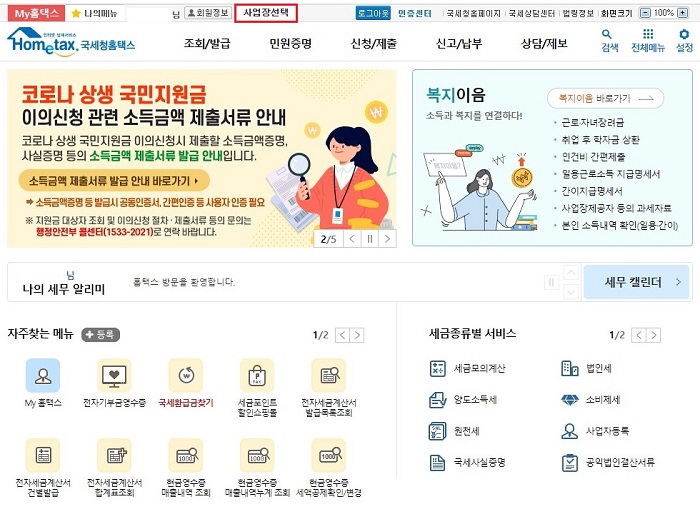
2. 조회/발급 ▶ 전자(세금)계산서 ▶ 목록조회 ▶ 발급목록조회 메뉴를 선택합니다.
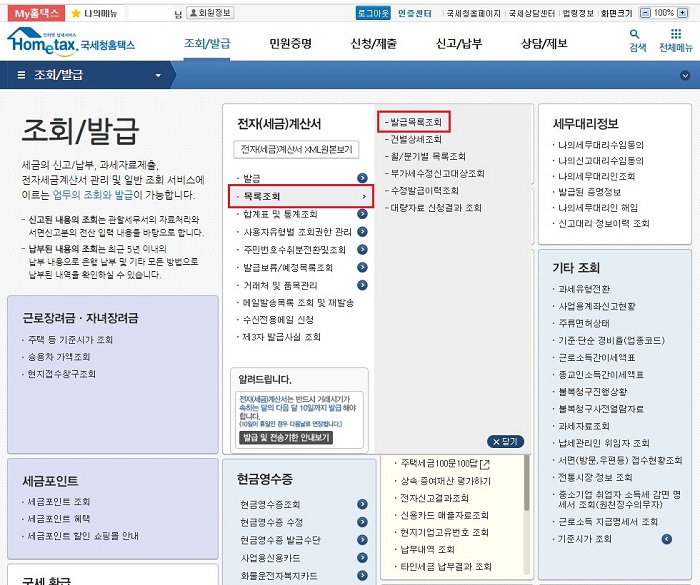
3. 전자세금계산서 목록조회 화면에서 수정할 전자세금계산서를 조회한 후, 더블클릭합니다.
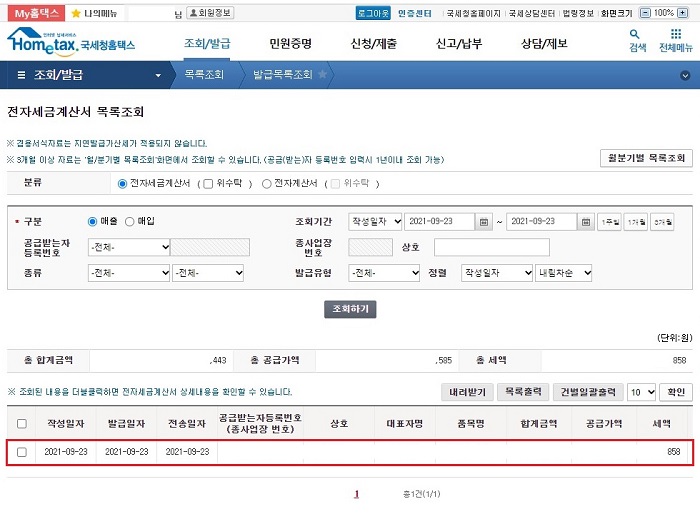
4. 전자세금계산서 상세조회 팝업 화면에서 좌측 하단의 수정발급 버튼을 클릭합니다.
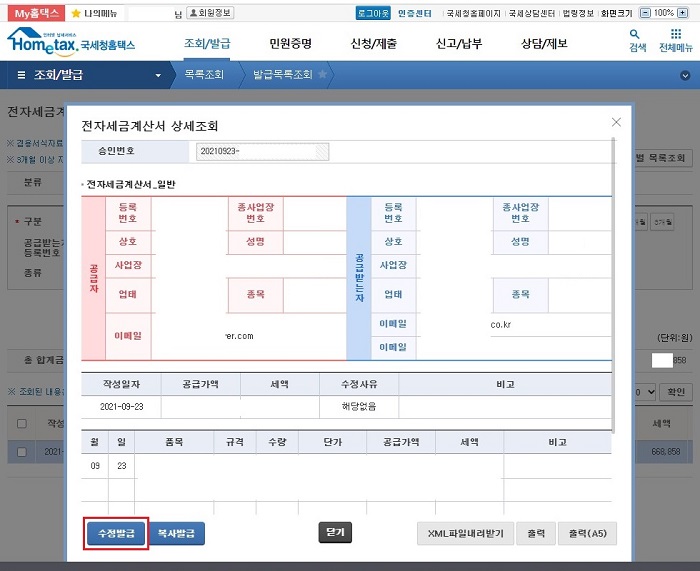
5. 수정세금계산서 발급 사유를 선택합니다.
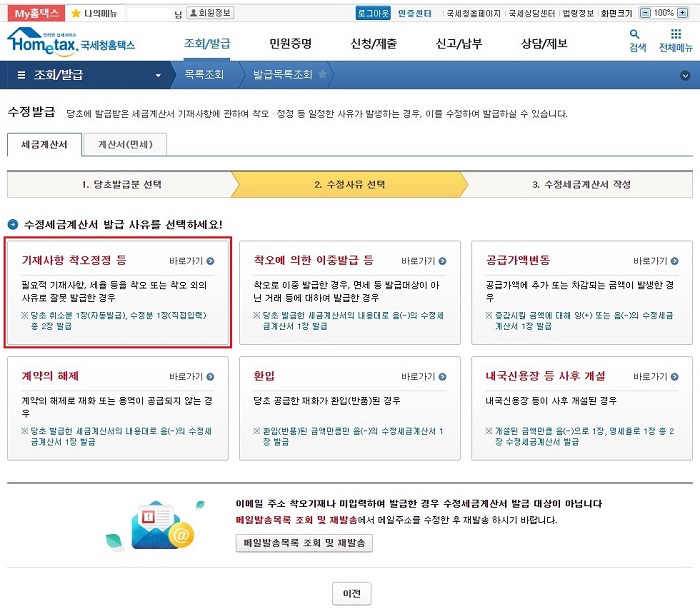
가장 많이 사용하는 수정 사유는, 기재사항 착오정정 등과 착오에 의한 이중발급 등입니다.
① 기재사항 착오정정 등 : 기재사항(품목, 규격, 수량, 단가, 공급가액, 세액 등)의 변경으로 인해 수정발급이 필요한 경우 선택
② 착오에 의한 이중발급 등 : 착오로 이중 발급으로 인해, 당초 발급한 세금계산서의 내용대로 음(-)의 수정 세금계산서 발급이 필요한 경우
이 포스팅에서는 기재사항 착오정정 등의 수정 사유 기준으로 설명하겠습니다.
6. 수정 세금계산서 작성 화면에서 수정할 기재사항을 변경 입력합니다.
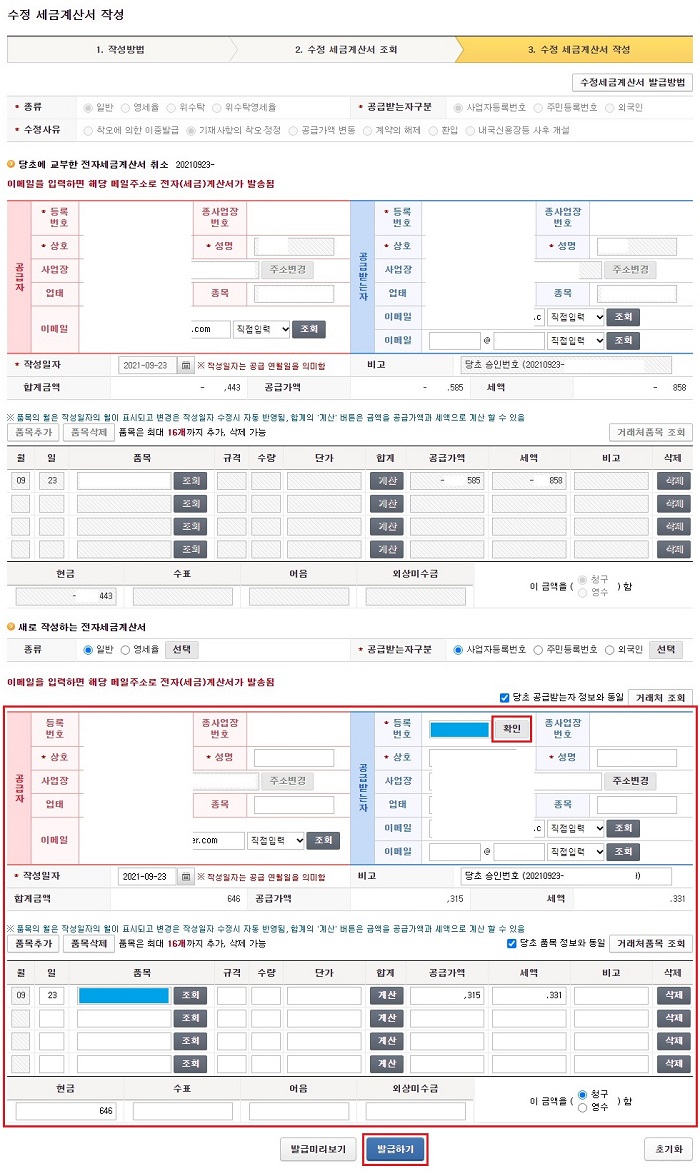
공급받는 자의 사업자등록번호 확인 버튼은 꼭 한번 클릭하여 확인합니다. 그리고 수정할 기재사항(품목, 규격, 수량, 단가, 공급가액, 세액 등)을 입력한 후, 화면 하단의 발급하기 버튼을 클릭합니다.
7. 수정 전자세금계산서를 확인한 후, 하단의 발급하기 버튼을 클릭합니다.
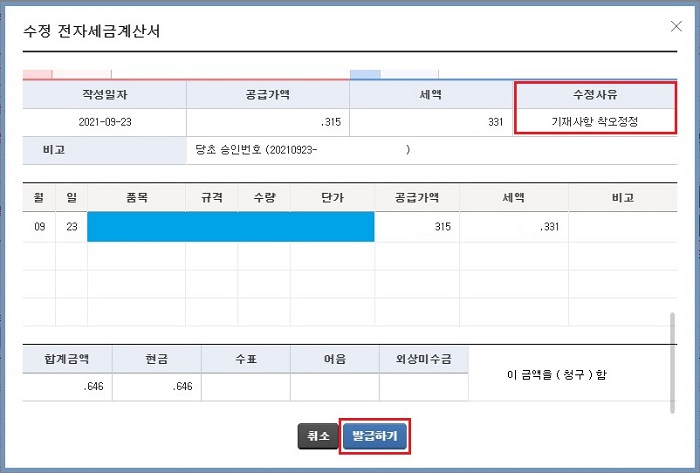
수정 사유는 자동으로 기재사항 착오정정이 입력됩니다.
8. 새로 작성하는 전자세금계산서 내용을 확인한 후, 하단의 확인 버튼을 클릭합니다.
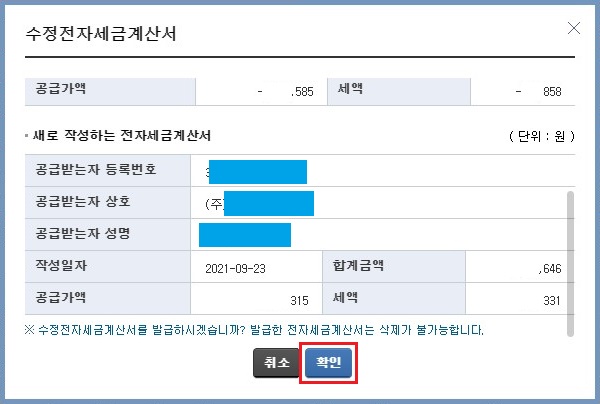
9. 수정된 전자세금계산서가 정상적으로 발급되어, 지정한 이메일로 전송되었습니다.
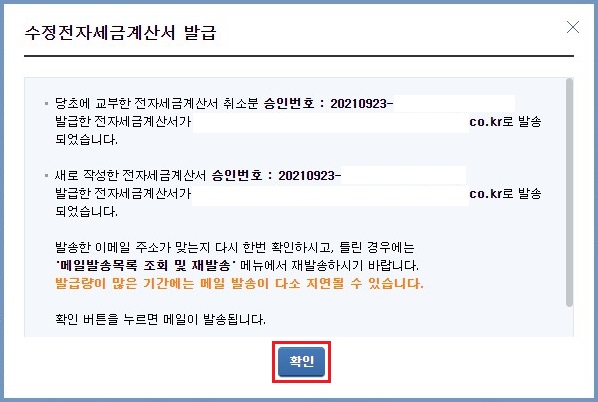
화면 하단의 확인 버튼을 클릭하면, 메일이 발송됩니다.
10. 전자세금계산서 목록조회 화면에서 조회하면, 가장 상단에 공급가액을 변경한 수정 전자세금계산서 목록을 확인할 수 있습니다.
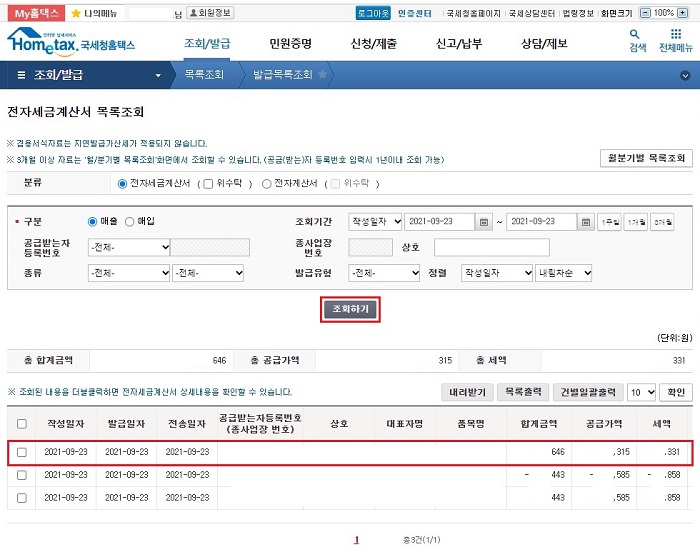
■ 수정 전자세금계산서 목록 조회
11. 조회/발급 ▶ 전자(세금)계산서 ▶ 목록조회 ▶ 수정발급이력조회 메뉴를 선택합니다.
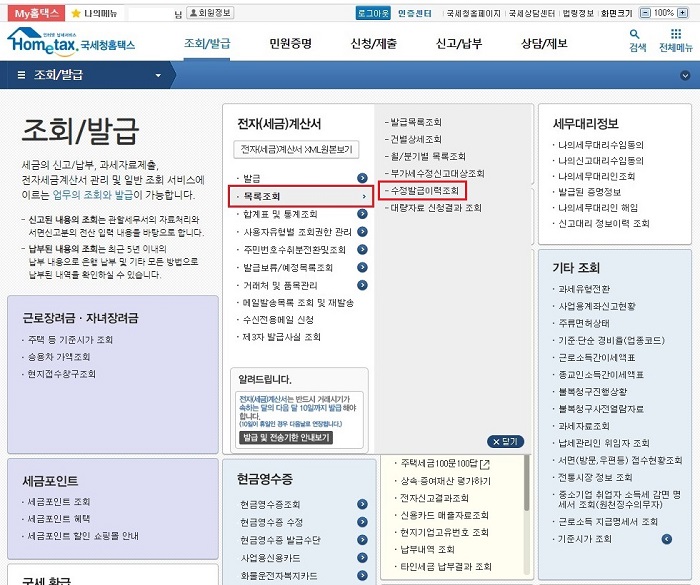
12. 전자세금계산서 수정발급이력 목록조회 화면에서, 수정 발급한 전자세금계산서를 조회할 수 있습니다.
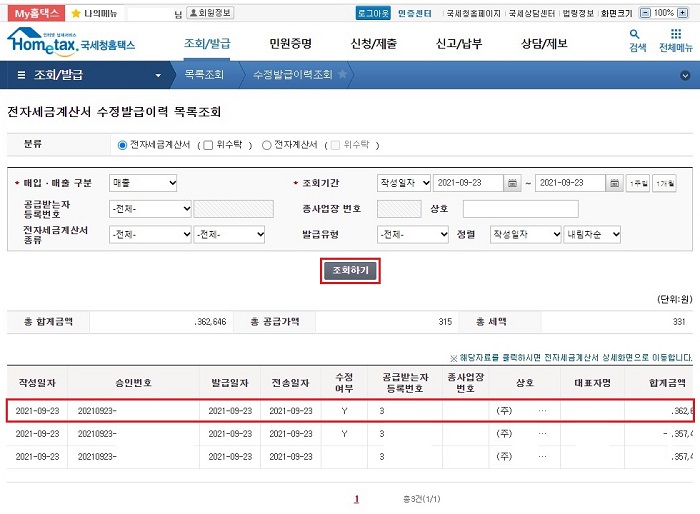
최초 전자세금계산서 발급 목록과 음(-)으로 취소된 목록, 그리고 수정 발급된 전자세금계산서 목록을 모두 확인할 수 있습니다. 이상으로 전자세금계산서 수정발급 방법에 대해 알아보았습니다. 그밖에 전자세금계산서 관련 유용한 정보는 아래 포스팅을 참고하시기 바랍니다. 도움이 되셨길 바라며, 다음에 또 좋은 정보 공유드리겠습니다. 감사합니다.
◆ 함께 보면 도움이 되는 글
홈택스 전자세금계산서 건별발급 방법 정리
홈택스 전자세금계산서 건별발급 방법 정리 사업을 영위하는 일반 개인사업자는 매출이 발생할 경우 전자세금계산서를 발급해야 합니다. 전자세금계산서 발급은 국세청 홈택스와 손택스에
smart-life-studio.tistory.com
홈택스 전자세금계산서 발행(복사 발급) 방법
홈택스 전자세금계산서 발행(복사 발급) 방법 사업을 영위하면서 일반과세자인 개인사업자는 매출에 대해 전자세금계산서를 발행해야 합니다. 새로운 거래처에 대해서는 전자세금계산서를
smart-life-studio.tistory.com
전자세금용 공동인증서(구 공인인증서) 발급 방법
전자세금용 공동인증서는 전자세금계산서를 발급 및 이용할 수 있는 전자세금계산서 전용 공동인증서로, 국세청 사이트와 전자세금계산서 관련 사이트에서만 사용이 가능합니다. 개인사업자
smart-life-studio.tistory.com
'Smart life > 돈이되는정보' 카테고리의 다른 글
| 유튜브 프리미엄 무료체험 해지 방법 (0) | 2021.10.01 |
|---|---|
| 신한 더모아카드 전월 실적 확인 방법 (0) | 2021.09.26 |
| 토지(임야)대장등본 인터넷발급 신청 방법 (0) | 2021.09.18 |
| 키움증권 해외선물 Micro 수수료 무료 이벤트 신청 방법 (0) | 2021.09.17 |
| 카카오 장중 급락으로 인한 VI발동과 향후 주가 전망 (0) | 2021.09.08 |




댓글